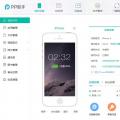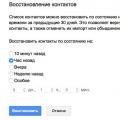Графічний ключ на Андроїді є своєрідним електронним замком для блокування доступу до пристроїв з сенсорним дисплеєм. Принцип роботи графічного ключа полягає у з'єднанні точок на екрані у визначеному порядку.
Однак, нерідко виникають випадки, коли користувач з гаджетом на Андроїді забув послідовність з'єднання крапок і не знає, як обійти замок. У цій ситуації допоможе знання способів розблокування графічного ключа.
Використання реєстрації в Google
 Доступно коли система планшета або смартфона занесла в пам'ять обліковий запис користувача, і якщо його не забули ввести при початковому налаштуванні пристрою. Для переходу на сторінку потрібно здійснити низку дій.
Доступно коли система планшета або смартфона занесла в пам'ять обліковий запис користувача, і якщо його не забули ввести при початковому налаштуванні пристрою. Для переходу на сторінку потрібно здійснити низку дій.
- Пробувати будь-який графічний ключ до того моменту, поки на дисплеї не висвітиться пропозиція переходити на обліковий запис мережі.
- Написати логін і пароль у Google (якщо людина забула ці відомості, тоді буде потрібно запит, щоб їх відновити).
- Після входу в обліковий запис надійде пропозиція активувати адміністратора.
- Потрібно затиснути клавішу «Активувати». Після натискання настане розблокування, а пароль анулюється.
Здійснення дзвінка
 Існують гаджети на Андроїді, що дозволяють приймати дзвінок без введення графічного ключа. У цьому процесі спілкування стають доступними та інші опції устройства. Порядок дій такий:
Існують гаджети на Андроїді, що дозволяють приймати дзвінок без введення графічного ключа. У цьому процесі спілкування стають доступними та інші опції устройства. Порядок дій такий:
- Телефонувати на свій смартфон. Якщо потрібно розблокувати планшет, підійдуть лише моделі з можливістю застосування SIM-карти.
- Відповісти на дзвінок.
- Під час спілкування потрібно увійти в - "Налаштування" - "Блокування пристрою".
- Вибрати команду «Графічний ключ» та провести деактивацію.
Управління файлами спеціальною програмою Aroma Filemanager
 Зазначений спосіб здатний допомогти у розблокуванні тільки в тій ситуації, коли до блокування людина не забула підключити налагодження через USB і записати CWM або інше меню Recovery. За дотримання цих умов, необхідно діяти в такий спосіб.
Зазначений спосіб здатний допомогти у розблокуванні тільки в тій ситуації, коли до блокування людина не забула підключити налагодження через USB і записати CWM або інше меню Recovery. За дотримання цих умов, необхідно діяти в такий спосіб.
- Активувати з'єднання USB. Щоб зробити це, потрібно здійснити дзвінок на номер 112 і ввести пароль з логіном.
- Завантажити Aroma Filemanager.
- Встановити файл менеджер у меню Рековери у каталог CDSCard3.
- Перезавантаження залишивши режим Рековери.
- Якщо є CWM, натисніть «Змонтувати розділи» та увімкнути Aroma Filemanager. Якщо стоїть стандартний Recovery, потрібно увійти в сам менеджер, а далі у вкладках «Меню» знайти «Mount ALL Partitions». Після цього потрібно перезапустити Aroma Filemanager.
- Зайти в папку "Data", а потім у "System".
- Усунути папку gestey.key та вийти з програми.
- Зробити перезавантаження. Після цього графічний ключ анулюється.
Розряджання акумулятора
 Щоб розблокувати подібним методом, потрібен час. Все, що потрібно, просто чекати, коли акумулятор розрядиться. Однак, заряд батареї не повинен повністю вичерпатися. Слід викрити момент, коли смартфон або планшет подасть сигнал про низький заряд, щоб увійти в меню стану батареї та вимкнути блокування.
Щоб розблокувати подібним методом, потрібен час. Все, що потрібно, просто чекати, коли акумулятор розрядиться. Однак, заряд батареї не повинен повністю вичерпатися. Слід викрити момент, коли смартфон або планшет подасть сигнал про низький заряд, щоб увійти в меню стану батареї та вимкнути блокування.
Порядок розблокування на деяких марках
Для Samsung

Скинути блокування таким методом вийде лише у разі реєстрації користувача в системі Samsung account, що заздалегідь введена в апарат і збереглася в його пам'яті. Отже, що прибрати графічний ключ потрібно зробити таке:
- Зайти на веб-сайт Samsung account.
- Вибрати «Контент та сервіси».
- Після відкриття нової сторінки потрібно вибрати команду «Розблокувати екран».
Для HTC

- Встановити на ПК програму HTC Sync.
- Підключитись до комп'ютера.
- Встановити на телефон програму Screen Lock Bypass.
- Зробити перезавантаження апарату.
Для Huawei

- Записати програму Hisuite.
- Підключіть гаджет до комп'ютера.
- Зайти до встановленої програми для вибору вкладки «Контакти». З'явиться вікно "Мій e-mail"
- За допомогою e-mail увійти в систему та видалити пароль.
Скидання налаштувань
 Ще одним варіантом, здатним допомогти у розблокуванні графічного ключа, є відновлення заводських налаштувань. Проте така процедура скине всі дані. Тому при блокуванні телефону зламати замок цим способом варто лише після невдалого застосування всіх перерахованих вище методів. Ознайомимося з відновленням початкових налаштувань гаджетів на Андроїді відомих виробників.
Ще одним варіантом, здатним допомогти у розблокуванні графічного ключа, є відновлення заводських налаштувань. Проте така процедура скине всі дані. Тому при блокуванні телефону зламати замок цим способом варто лише після невдалого застосування всіх перерахованих вище методів. Ознайомимося з відновленням початкових налаштувань гаджетів на Андроїді відомих виробників.

Ранні моделі
- Вимкнути пристрій.
- Одночасно натиснути на «Увімк/Вимк» та центральну кнопку.
Нові моделі смартфонів
- Вимкнути смартфон.
- Одночасно натиснути на 3 кнопки: «Увімк./Вимк.», «Гучність вгору» і центральну.
Huawei
 Порядок дій наступний:
Порядок дій наступний:
- Вимкнути.
- Зняти акумулятор.
- Встановіть акумулятор на місце.
- Одночасно затиснути та утримувати клавіші Увімк./Вимк. і вгору до появи на екрані логотипу Андроїда.
- За допомогою регулятора гучності вибрати пункт Wipe data/factory reset, потім натиснути клавішу живлення.
- Перезавантажити.
У нових версіях смартфонів Huawei розблокування здійснюється через bootloader. Однак усі персональні дані стираються.
Asus

- Вимкнути гаджет.
- Натисніть і утримуйте клавіші Увімк./Вимк., щоб зменшити гучність, доки не з'явиться меню з двох пунктів.
- За допомогою кнопки гучності відзначити пункт WIPE DATA.
- Виконати підтвердження за допомогою натискання на «Гучність Вгору».
HTC

- Вимкнути гаджет.
- Зняти акумулятор, а потім вставити його назад.
- Натисніть та утримуйте клавіші Увімк./Вимк. і вниз. Чекати на екрані зображення Андроїда, потім скинути кнопки.
- Натиснути на фразу Clear Storage або Factory Reset (яка з'явиться на екрані, залежить від конкретної моделі).
LG

Відновити налаштування пристроїв від фірми LG вийде такими діями:
- Вимкнення.
- Одночасно затиснути та утримувати клавіші Увімк/Вимк, Меню та зменшення звуку.
- Дочекатися вібрації смартфона, а потім появи малюнка Андроїда на екрані. Далі на телефон піде команда прибрати діючі налаштування.
ZTE

У гаджетах фірми ZTE передбачено два способи відновлення початкових налаштувань.
Перший спосіб
- Вибрати "Екстренный звонок".
- Набрати 983 * 987 #.
- Вибрати "Скидання даних".
Другий спосіб
- Вимкнути пристрій.
- Натисніть кнопку «Увімк./Вимк.» та підвищуйте гучність.
- Потрапивши до меню Рековери, слід зазначити команду Wipe data, а потім Factory reset.
Sony
![]()
Для відновлення заводських налаштувань апаратів Sony потрібно зробити наступні кроки:
- Завантажити софт Sony EricsonPC Suite.
- Підключитись до комп'ютера.
- Активувати програму, що скачується, і перейти в «Інструменти», а потім у «Відновлення даних».
- Виконати всі необхідні вказівки програмою.
- Вимкнути та ввімкнути апарат.
Prestigio, Fly, MTC

- Вимкнення.
- Натисніть і утримуйте кнопки увімкнення камери, зменшення гучності та «Увімк/Вимк».
- У меню знайти Wipe data/factory reset.
- Відзначити команду Yes, delete all user data.
- Після цього блокування буде анульоване, а вся інформація зітреться.
Archos

- Вимкнути гаджет.
- Затиснути на кілька секунд клавіші Power та зменшення гучності.
- Увійти в меню Recovery, щоб вибрати Wipe data/factory reset.
- Виконати підтвердження натисканням центральної клавіші.
- Натиснути Reboot system now.
- Підтвердити дію центральною кнопкою.
Звернення до сервісного центру
 Це не спосіб зняти проблему, а скоріше рекомендація. У разі звернення до сервісу, користувачеві не доведеться щось робити самому. За певну суму (оскільки це негарантійний ремонт) спеціаліст центру розблокує телефон або планшет, прибравши графічний замок.
Це не спосіб зняти проблему, а скоріше рекомендація. У разі звернення до сервісу, користувачеві не доведеться щось робити самому. За певну суму (оскільки це негарантійний ремонт) спеціаліст центру розблокує телефон або планшет, прибравши графічний замок.
Запобігання випадковому блокуванню
 Для цього необхідно придбати Root-правами. Потім, завантажити програму SMS Bypass. Дати дозвіл застосовувати Root-права. Тепер, у ситуації, коли людина забула ключ, їй потрібно відправити на власний телефон повідомлення з текстом «1234 reset». Після отримання цього смс система Андроїд розблокується.
Для цього необхідно придбати Root-правами. Потім, завантажити програму SMS Bypass. Дати дозвіл застосовувати Root-права. Тепер, у ситуації, коли людина забула ключ, їй потрібно відправити на власний телефон повідомлення з текстом «1234 reset». Після отримання цього смс система Андроїд розблокується.